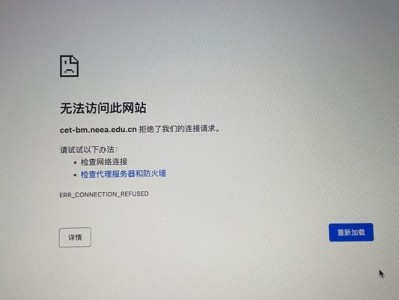亲爱的电脑迷们,你是否厌倦了那千篇一律的电脑桌面背景?想要给电脑换上新鲜感十足的壁纸?别急,今天就来手把手教你如何轻松设置笔记本壁纸,让你的电脑焕然一新!
一、探索个性化壁纸的魅力
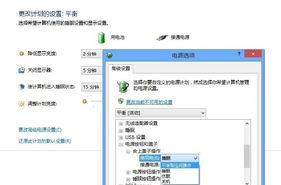
想象当你打开电脑,映入眼帘的是你喜欢的风景、动漫角色或者明星照片,是不是瞬间感觉心情大好?个性化壁纸不仅能提升你的使用体验,还能反映出你的个性与品味。
二、Windows系统壁纸设置全攻略
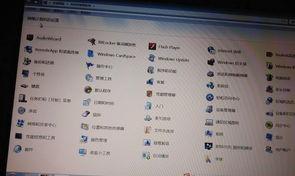
1. 右键点击,开启个性化之旅
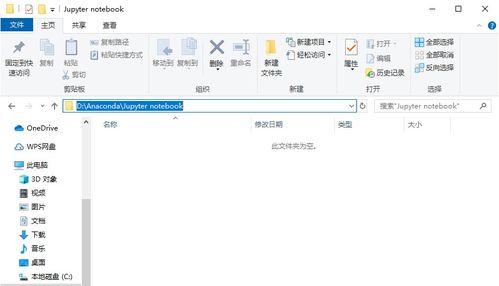
- 在电脑桌面空白处右键点击,选择“个性化”选项。
2. 背景设置,开启你的创意空间
- 在个性化设置界面中,找到“背景”选项。
3. 选择图片,打造专属风格
- 在背景设置页面,你可以选择以下几种方式来设置壁纸:
- 图片:选择你喜欢的图片作为壁纸。
- 纯色:选择单一颜色作为壁纸背景。
- 幻灯片放映:选择多张图片,让它们轮流播放,打造动态壁纸效果。
4. 调整布局,展现个性
- 在选择图片后,你可以调整图片的布局方式,如平铺、拉伸、居中等。
5. 保存修改,享受新壁纸
- 设置完成后,点击“保存修改”,你的电脑桌面壁纸就更新啦!
三、Mac系统壁纸设置小技巧
1. 系统偏好设置,轻松搞定
- 点击苹果菜单,选择“系统偏好设置”。
2. 桌面与屏幕保护程序,个性化你的桌面
- 在系统偏好设置中,选择“桌面与屏幕保护程序”。
3. 选择图片,打造个性化桌面
- 在桌面与屏幕保护程序设置界面,选择“桌面”,然后选择你喜欢的图片。
4. 调整布局,展现个性
- 你可以根据需要调整图片的布局方式,如平铺、拉伸、居中等。
5. 应用更改,享受新壁纸
- 设置完成后,点击“应用”,你的Mac桌面壁纸就更新啦!
四、手机壁纸设置,随时随地展现个性
1. 手机设置,开启个性化之旅
- 在手机设置中,找到“壁纸”或“桌面”选项。
2. 选择图片,打造专属风格
- 你可以选择手机中的图片、在线资源或者应用市场中的动态壁纸。
3. 调整布局,展现个性
- 你可以根据需要调整图片的布局方式,如平铺、拉伸、居中等。
4. 应用更改,享受新壁纸
- 设置完成后,点击“应用”,你的手机壁纸就更新啦!
五、常见问题解答
1. 为什么我的电脑壁纸设置不成功?
- 可能是因为你的电脑系统设置中“轻松使用”的“Windows背景开关”没有打开。你可以按照以下步骤进行设置:
- 在Win10专业版开始菜单中选择“设置”,并打开“轻松使用”选项。
- 在轻松使用左侧菜单中选择“轻松选项”,并将显示Windows背景开关设置为“开”状态。
2. 如何设置动态壁纸?
- 在Windows系统中,你可以选择“幻灯片放映”选项,然后选择你想要放映的相册,设置图片切换频率,即可实现动态壁纸效果。
3. 如何设置多屏壁纸?
- 在Windows系统中,你可以为每个显示器设置不同的壁纸。在个性化设置界面中,选择“多显示器”选项,然后为每个显示器选择不同的壁纸。
亲爱的电脑迷们,现在你掌握了设置笔记本壁纸的技巧,是不是已经迫不及待想要给电脑换上新鲜感十足的壁纸了呢?快来动手试试吧,让你的电脑焕发出新的活力!